Tkinter教程
- Python GUI常用模块
- 第一个Tkinter程序
- Tkinter常用控件及其属性汇总
- Tkinter控件的颜色和大小
- Tkinter pack()布局
- Tkinter grid()布局
- Tkinter place()布局
- Tkinter事件介绍
- Tkinter鼠标事件处理
- Tkinter键盘事件处理
- Tkinter拦截系统信息
- Tkinter Button:按钮控件
- Tkinter Canvas:绘图控件
- Tkinter Checkbutton:复选框控件
- Tkinter Entry控件
- Tkinter Label控件
- Tkinter Listbox:列表框控件
- Tkinter Menu:菜单控件
- Tkinter Message控件
- Tkinter Radiobutton:单选按钮控件
- Tkinter Scale:滑动条控件
- Tkinter Scrollbar:滚动条控件
- Tkinter Text控件
- Tkinter Toplevel控件
- Tkinter messagebox:消息提示对话框
- Tkinter filedialog:文件对话框
- Tkinter colorchooser:颜色选取对话框
- Tkinter实现简易的聊天窗口
tkinter 提供不同类型的对话框,这些对话框的功能存放在 tkinter 的不同子模块中,主要包括 messagebox 模块、filedialog 模块和 colorchooser 模块。我们会对以上三个模块分别进行单独的讲解,在本节主要介绍 messagebox 模块。
messagebox 模块提供以下方法打开供用户选择项目的对话框:
1) askokcancel(title=None, message=None)
打开一个“确定/取消”的对话框。例如:
>>> import tkinter.messagebox
>>>tkinter.messagebox.askokcancel ("提示"," 你确定要关闭窗口吗? ")
True打开的对话框如图 1 所示。如果单击“确定”按钮,就返回 True;如果单击“取消”按钮,就返回 False。
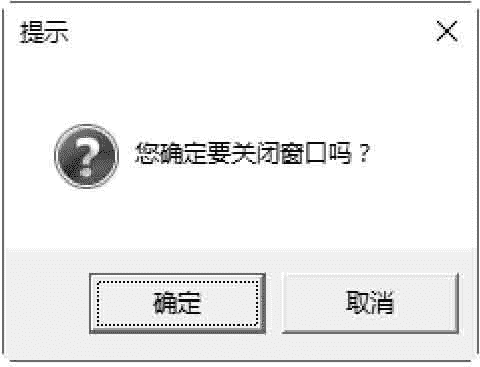
图1:“确定/取消”对话框
2) askquestion(title=None, message=None)
打开一个“是/否”的对话框。例如:
>>> import tkinter . messagebox
>>>tkinter . messagebox . askquestion("提示"," 你确定要关闭窗口吗? ")
'yes '打开的对话框如图 2 所示。如果单击“是”按钮,就返回 "yes";如果单击“否”按钮,就返回 "no"。
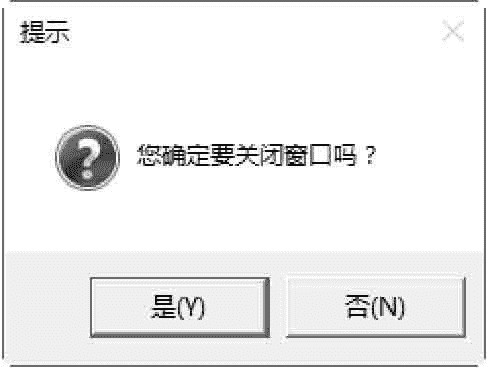
图2:“是/否”对话框
3) askretrycancel(title=None, message=None)
打开一个“重试/取消”的对话框。例如:
>>> import tkinter . messagebox
>>>tkinter . messagebox . askretrycancel ("提示", "你确定要关闭窗口吗? ")
True打开的对话框如图 3 所示。如果单击“重试”按钮,就返回 True;如果单击“取消”按钮,就返回 False。
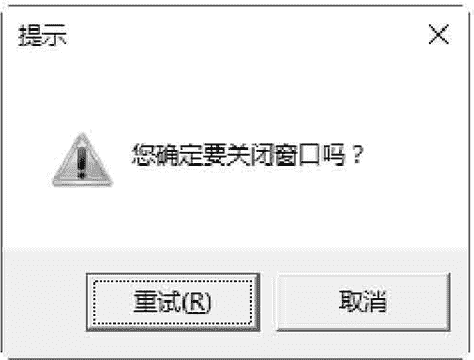
图3:“重试/取消”对话框
4)askyesno(title=None, message=None):
打开一个“是/否”的对话框。例如:
>>> import tkinter .messagebox :
>>>tkinter .messagebox. askyesno ("提示", "你确定要关闭窗口吗? ")
True打开的对话框如图 4 所示。如果单击“是”按钮。就返回 True;如果单击“否”按钮,就返回 False。
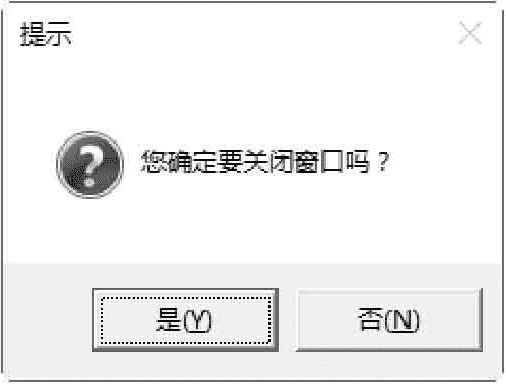
图4:“是/否”对话框
5) showerror(title=None, message=None)
打开一个错误提示对话框。例如:
>>> import tkinter .messagebox
>>>tkinter . messagebox.showerror ("提示", "你确定要关闭窗口吗? ")
'ok '打开的对话框如图 5 所示。如果单击“确定”按钮,就返回 "ok"。
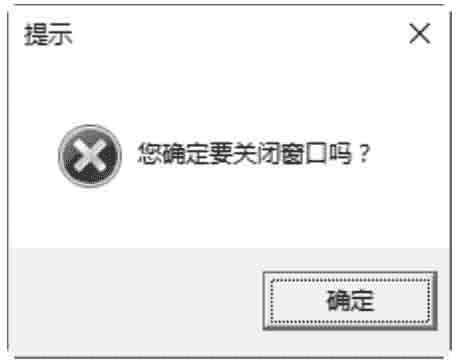
图5:错误提示对话框
6) showinfo(title=None, message=None)
打开一个信息提示对话框。例如:
>>> import tkinter .messagebox
>>>tkinter . messagebox. showinfo ("提示", "你确定要关闭窗口吗? ")
'ok'打开的对话框如图 6 所示。如果单击“确定”按钮,就返回 "ok"。
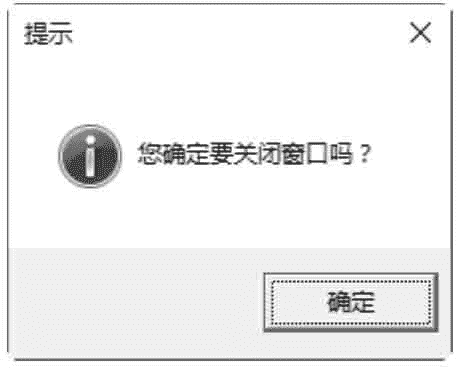
图6:信息提示对话框
7) showwarning(title=None, message=None)
打开一个警告提示对话框。例如:
>>> import tkinter . messagebox
>>>tkinter .messagebox . showwarning("提示","你确定要关闭窗口吗? ")
'ok '打开的对话框如图 7 所示。如果单击“确定”按钮,就返回 "ok"。
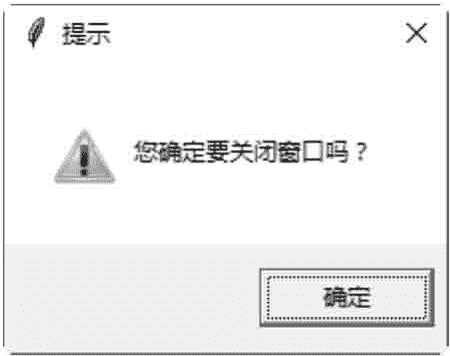
图7:警告提示对话框
© 2026 Copyright: kuaikuaixuan.com
京ICP备14015652号-3
网址导航